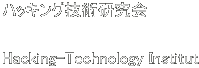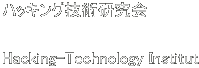基礎プロキシ講座
■IPアドレスとは?
ネットに接続されたコンピュータ(以下、PC)には、それぞれのPCを識別するために、PCごとに異なる固有のIPアドレスを付ける必要があるのです。簡単に言えば、ネット上で、ひとりひとりに異なるIPという番号を付けて、通信すると言うことなのです。一般的にUGの世界ではIPアドレスをIPと略されて使われる。
IPは、32ビットのアドレスで、8ビットごとにピリオドで区切られたものです。例えば、133.33.11.8(このアドレスは本物ではありません)のように書かれます。
ちなみに、国内では、IPアドレスを社団法人日本ネットワークインフォメーションセンター(JPNIC)が管理してます。
IPアドレスについて詳しいことは、基礎IPアドレス講座を見てください。
■Proxyとはなにか?
本来、一度、アクセスしたデータを取り込み、次回はそのデータにアクセスして速度面で快適にインターネットに接続するために考案されたシステムです。これをキャッシュ機能と呼びます。
しかし、皆さんの目的はそのようなものではありませんね? やはり匿名アクセスができる点が一番魅力的でもあり、UG系のサイトなどでは最初に解説されることが多いです。UGにおいてProxy【プロクシ、プロキシ】は串と俗に言われ、2694、264などと表記することがあります。身を隠すことはUGにおいては非常に重要なのでしょう。
■Proxyの原理
では、Proxyの原理を解説します。最初にProxyを利用しない場合(これを通称「生IP」という)は次のような図式で目的のサーバーに接続されます(図1参照)。
[自分(端末)]→[自分のプロバイダ]→[目的のサーバー]
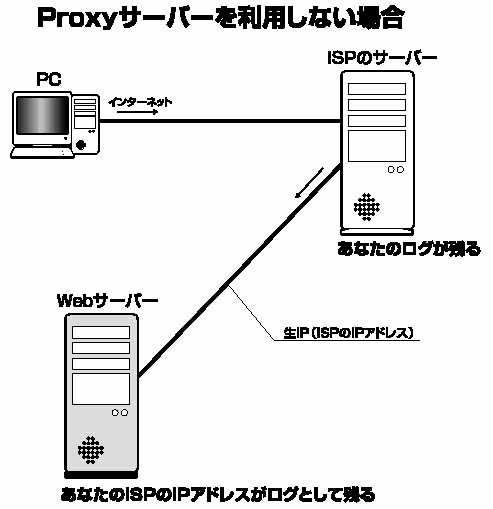
(図1)
それに対してProxyサーバーを経由したときは次のような図式で目的のサーバーに接続されます(図2参照)。
[自分(端末)]→[自分のプロバイダ]→[Proxyサーバー]→[目的のサーバー]
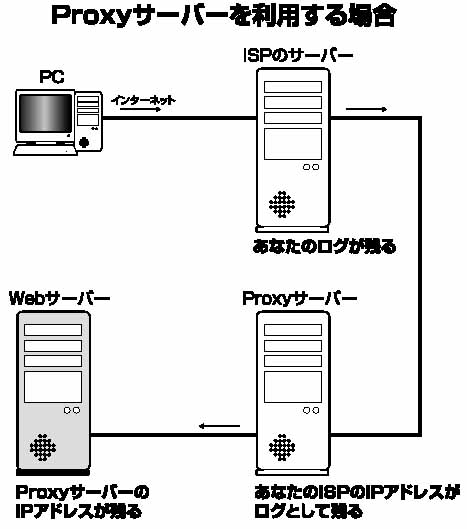
(図2)
このようにProxyサーバーを中継することによりあなたの情報を目的のサーバーに渡す代わりにProxyサーバーの情報を渡すのです。即ち、あなたの情報がばれないわけです。
■ENVチェッカーの利用
どれだけあなたの情報が漏れているかもあらかじめ知る必要があります。ブラウザまたはサーバーから吐き出す情報(このような情報を環境変数という)を調べるためのスクリプトに「ENVチェッカー」というものがあります。
一般的にインターネット上で公開されているENVチェッカーはCGIで作成されています。本書のWindowsでCGIを動かす方法を述べているところで簡単なENVチェッカーを紹介していますので後々参考にしてみてください。
ENVチェッカーの仕組みとしてはPerlを使ったCGIにおいては、$ENV{'環境変数名'}という形で読み取ることができます。
[補講]環境変数を全て表示するCGIソースを次に示します。
-----
while (($a,$b) = each %ENV){
print "$a = $b\n";
}
-----
このCGIソースを含んだものは次が記述されたCGIファイルを作成し、そのCGIファイルをパーミッション705でアップロードして、それにリンクを張っておけばアクセスすれば図3のような画面が表示されます。これをhttp://ruffnex.oc.to/ipusiron/cgi/envcheck.cgiに設置しておいたので、自由に使ってみてください。
----- envchecker.cgi -----
#!/usr/local/bin/perl
print "Content-type:text/html\n\n";
print "<html><head><title>ENVチェッカー</title></head><body>\n";
while(($a,$b)=each %ENV){
print "$a=$b<br><br>\n";
}
print "</body></html>\n";
-----------------------
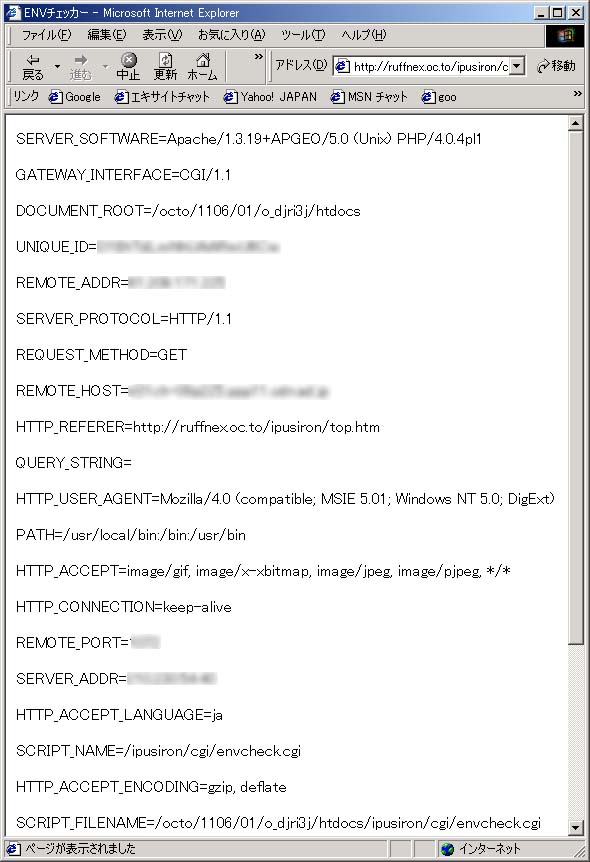
(図3)env_1.jpg←設置したENVチェッカーにアクセスしたところ。
それでは次のサイトにあるENVチェッカーにアクセスして調べてみましょう。
・診断君(http://www.taruo.net/e/?)
・確認君(http://www.ugtop.com/spill.shtml)
・確認君i-mode版(http://www.ugtop.com/i/spill.shtml?)
「生IPです」と判定されませんでしたか? または、クライアントホスト名に自分のプロバイダが表示されるタイプのものもありますが「生IP」と診断された場合はあなたの情報が完全に漏れています。ちなみに各種文字列は環境変数と呼ばれるものです。環境変数については後ほど詳しく解説します。
仮にProxyを介しても生IPだと診断されている場合、そのProxyは「漏れ串」と呼ばれる役立たずのProxyなので、それは使えません。その場合は他のProxyを利用しましょう。
※多数のProxyの評価を調べるのは非常に面倒だと思います。インターネット上には複数のProxyをまとめて診断してくれるツールが存在するので探してみるとよいでしょう。
またProxyが使えなくなることを「折れる」といいます。匿名性が高い串ほど折れやすく、また時間の経過により折れやすくなります。原因はそのProxyサーバーに多くの人が利用したことによって、ネットワークが溢れたりすることです。…そういう意味からも、本来は使いたい時にProxyを使うようにするべきです。
■Proxyの長所・短所
●Proxyの長所
Proxyの長所は匿名アクセスに利用できる点でありますが、実際は完全なる匿名ではなく、あくまで生でアクセスするよりマシという程度のものです。過信してProxyを使い、犯罪などをした場合、そのProxyサーバーのログにはしっかり記録されているので、それなりの技術を持った人であれば追跡は可能となります。
さらにキャッシュ目的でないProxyを経由すると重くなります。よって、毎回インターネットに接続するたびにProxyを経由するのはちょっと面倒ですね。というわけで普通のサイトを周るときは生で、自分の情報がばれるのは困る場合だけProxyを経由すればよいでしょう。実際私もProxyはあまり利用していません。
●Proxyの短所
一般的に、匿名性の高いProxyサーバーを介するとネットワークのアクセス速度が遅くなってしまいます。この時のように、アクセス速度が遅くなることをインターネット用語では「重くなる」と表現されます。多段Proxyを利用するとさらにアクセス速度が遅くなります。
また、リソースの盗用という問題があります。インターネット上には特定の人が利用するように公開してあるが、設定に不備があるせいで誰でも利用できるようになっている場合があります。
さらに、Proxy制限されている掲示板において書き込みできない場合があります。原因はProxyサーバーがProxyサーバー特有の環境変数を吐き出すために、それをチェックされていればProxyサーバー経由だとばれてしまい弾かれてしまうわけです。その場合はそのProxyサーバーの設定をオフにしてはずすか、さらに匿名性が高いProxyサーバーを経由するかのどちらかになってしまいます。ここでいう匿名性が高いProxyサーバーとは余計な環境変数を吐き出さない優良なProxyサーバーのことを指しています。
■リモホとは?
これには地域名が書かれることが多く、これで貴方がどの地域が住んでるのかある程度判ることが出来ます。
■Proxyを使う方法
Proxyに関する解説がちょっと長くなりましたが、ここからProxyの使い方を解説します。
では実際にProxyを利用してみましょう。Proxyを利用する方法もいくつかありますが、ここでは直接、ブラウザに設定する方法と専用ツールを利用する方法を紹介します。
●Internet Explorerに設定する方法
1:Internet Explorerを起動します。
2:「ツール」>「インターネットオプション」>「接続」タブを選びます(図4参照)。
(図4)chapter_3-3-1.JPG
3:ダイヤルアップの設定においてインターネットに接続する際のプロバイダを選びます。そして、右の[設定]ボタンを押します(図5参照)。
もし、ADSLやCATVといった接続を採用している場合は、[LANの設定]ボタンを押します。
(図5)chapter_3-3-2.JPG
4:「プロキシサーバーを利用する」というチェックボタンにチェックを入れます。そうするとアドレスとポートが入力できるようになるので探し出したProxyサーバーのアドレスとポート番号を入力します(図6参照)。
(図6)chapter_3-3-3.JPG
5:次に[詳細]ボタンを押すと各種プロトコル(HTTP、Secure(※1)、FTP(※2)、Gopher(※3)、Socks(※4))に設定したProxyサーバーが入力されているはずです。「すべてのプロトコルに同じプロキシサーバーを利用する」というチェックボタンにチェックを入れることにより、Socks以外のプロトコルにProxyサーバーのアドレスとポートが自動的に入力されたはずです(図7参照)。
(図7)chapter_3-3-4.JPG
6:これで設定は終わりました。よって、[OK]ボタンを3回ほど押すことにより終了でます。
7:今の状態はProxyサーバーを経由するようになっているはずなので、「http://ruffnex.oc.to/ipusiron/」にアクセスして調べてみましょう。きちんとブラウザーの画面に表示されれば設定したProxyサーバーを経由してアクセスしていることになります。もし、アクセスできなかったならば、設定したProxyサーバーが折れている(使い物にならなくなっている)ことになります。よって、他のProxyサーバーを先の手順どおり設定すればよいでしょう。
●Netscapeに設定する方法
1:Netscapeを起動します。
2:メニューの「編集」>「設定」を選び、「設定」ウィンドウを開きます(図8参照)。
(図8)netscape_1.jpg
3:カテゴリから「詳細」の[+]を押して、「プロキシ」を選びます(図9参照)。
(図9)netscape_2.JPG
4:「手動でプロキシを設定する」のラジオボタンにチェックし、[表示]ボタンを押します。
5:「手動でプロキシを設定」ウィンドウが表示されたならば、HTTPの「使用するプロキシサーバのアドレス」にプロキシサーバー名、「ポート番号」にそのプロキシサーバーのポート番号を入力します(図10、図11参照)。
情報源 セキュリティアカデメイア |